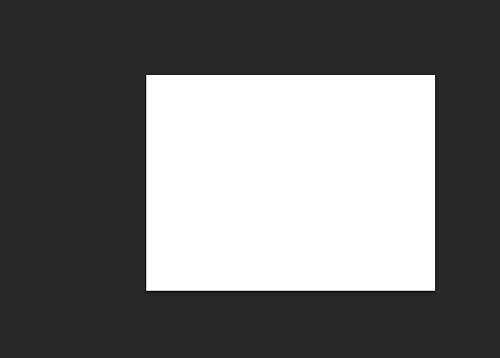photoshop怎么给图片设置网状效果, 很多新手朋友还不了解photoshop是如何在图片上设置网格效果的,所以下面小编带来了photoshop在图片上设置网格效果的方法,有需要的朋友快来看看吧。
photoshop如何给图片设置网格效果?Photoshop设置图片网格效果的方法
1.首先打开photoshop软件,来到页面,点击文件选项,从弹出的下拉选项中选择打开选项,如下图所示。
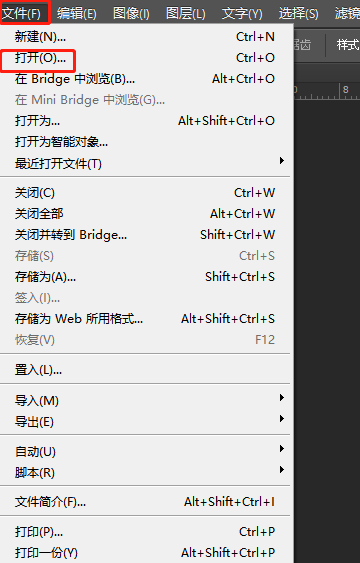
2.在打开的文件夹窗口中,用户选择自己喜欢的图片,然后按下打开按钮,如下图所示。
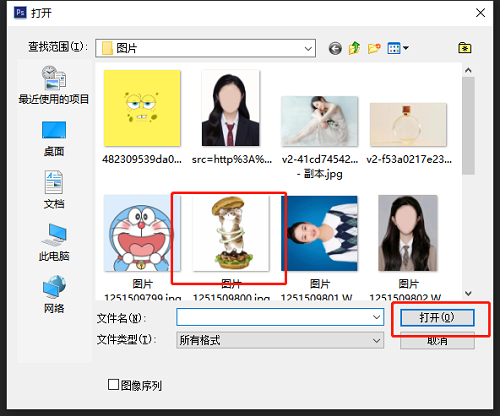
3.成功打开图片后,用户需要点击菜单栏中的滤镜选项,在弹出的下拉选项卡中,用户选择滤镜库选项,如下图所示。
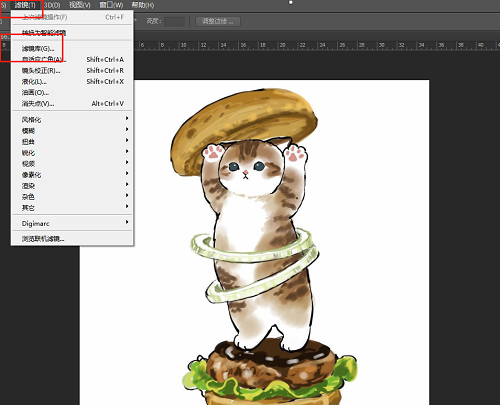
4.进入过滤器库窗口,用户点击草图选项。在弹出的效果选项中,用户找到并点击网格选项,如下图所示。
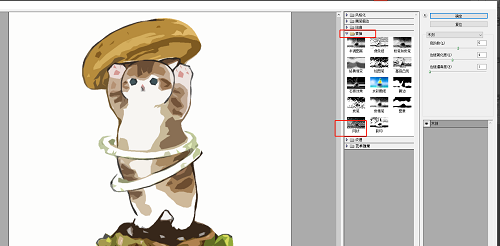
5.然后用户根据实际情况调整网格的密度、前景色和背景色,最后按确定按钮,如下图所示。
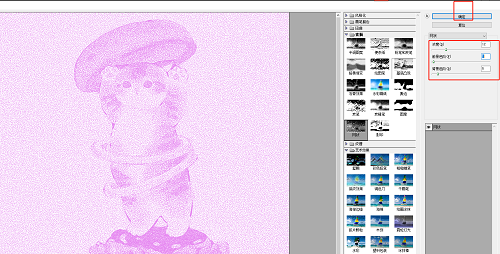
6.最后可以看到图片的网格效果已经设置成功,如下图所示。
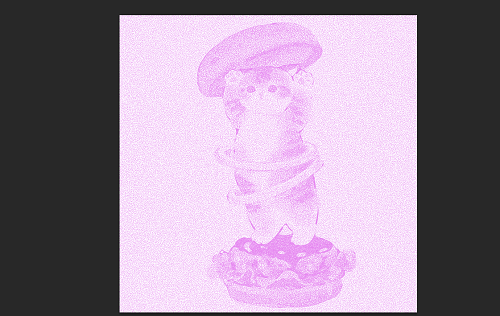
以上是photoshop如何为图片设置网格效果的全部内容,更多精彩教程尽在本站。
photoshop怎么给图片设置网状效果,以上就是本文为您收集整理的photoshop怎么给图片设置网状效果最新内容,希望能帮到您!更多相关内容欢迎关注。